问答:怎样在PPT幻灯片里轻松添加炫酷Flash时钟?
作者:佚名 来源:未知 时间:2024-12-23
在制作PPT演示文稿时,为了让内容更加生动、吸引人,我们常常需要插入一些动态元素。其中,一个漂亮的flash时钟不仅能提升演示文稿的专业度,还能让观众更加直观地感受到时间的流逝,从而更好地把握演讲节奏。本文将详细介绍如何在PPT中插入漂亮的flash时钟,以及一些相关的技巧和建议,帮助你的演示文稿脱颖而出。
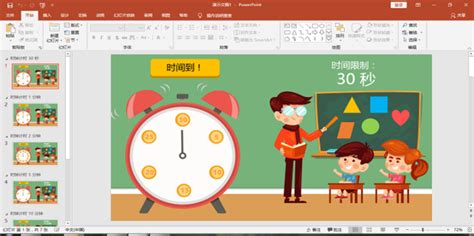
首先,我们需要明确的是,PPT(PowerPoint)本身并不直接支持flash文件的插入,因为flash技术已经在逐渐被淘汰。但是,通过一些替代方法和工具,我们仍然可以在PPT中实现flash时钟的效果。以下是一些常见的方法:

一、使用ActiveX控件(适用于旧版PPT)
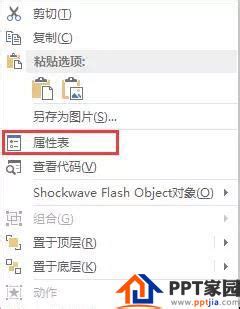
对于仍在使用旧版PowerPoint的用户来说,可以尝试通过插入ActiveX控件来加载flash时钟。不过,需要注意的是,这种方法在新版Office中已经不再支持,且存在一定的安全风险。具体步骤如下:
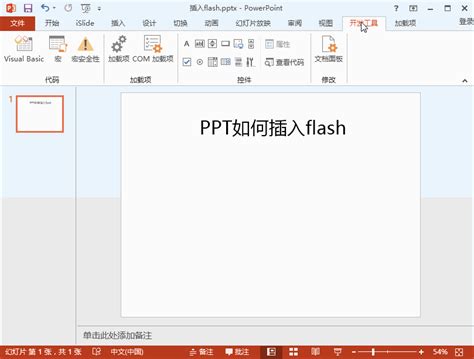
1. 打开PowerPoint,并进入你需要插入flash时钟的幻灯片。
2. 点击“开发工具”选项卡(如果没有此选项卡,需要先在“文件”-“选项”-“自定义功能区”中启用)。
3. 在“开发工具”选项卡中,点击“其他控件”按钮。
4. 在弹出的“其他控件”对话框中,选择“Shockwave Flash Object”,然后点击“确定”。
5. 在幻灯片上绘制一个区域,用于放置flash时钟。
6. 右键点击刚才绘制的区域,选择“属性”选项。
7. 在“属性”窗口中,找到“Movie”属性,并输入你的flash时钟文件的路径(确保文件路径正确,且文件后缀为.swf)。
8. 设置完毕后,点击“确定”按钮,flash时钟应该就会在幻灯片中显示了。
不过,由于ActiveX控件的安全性问题,以及在新版Office中的不兼容问题,这种方法并不推荐。如果你正在使用新版PPT,可以尝试以下方法。
二、将flash时钟转换为视频格式
如果你有一个喜欢的flash时钟文件,可以尝试将其转换为视频格式(如MP4),然后插入到PPT中。这种方法虽然牺牲了一定的交互性,但能够实现flash时钟的基本效果。具体步骤如下:
1. 使用专业的视频转换工具(如格式工厂、狸窝视频转换器等),将你的flash时钟文件(.swf)转换为视频格式(如MP4)。
2. 打开PowerPoint,并进入你需要插入视频的幻灯片。
3. 点击“插入”选项卡,然后选择“视频”下的“视频从文件”选项。
4. 在弹出的对话框中,找到并选中你刚才转换好的视频文件,然后点击“插入”按钮。
5. 调整视频的大小和位置,以适应你的幻灯片布局。
6. 播放幻灯片时,flash时钟的视频就会开始播放了。
三、使用第三方插件或在线工具
为了更方便地在PPT中插入flash时钟或其他动态元素,你可以考虑使用第三方插件或在线工具。这些工具通常提供了丰富的动态元素库,并支持一键插入到PPT中。以下是一些常用的第三方插件和在线工具:
1. 口袋动画PA(PowerPoint Animation):这是一款功能强大的PPT动画插件,支持自定义动画、动态背景、音效等。虽然它本身不直接提供flash时钟元素,但你可以通过其动画编辑器功能,自己制作一个类似的时钟动画。
2. 51PPT模板网等在线资源网站:这些网站提供了大量的PPT模板和动态元素素材,包括flash时钟等。你可以在这些网站上搜索并下载你喜欢的元素,然后直接插入到你的PPT中。不过,在使用这些素材时,请确保它们符合你的版权要求。
3. Office Mix(已停止更新):虽然Office Mix已经停止更新,但它仍然是一个值得一提的在线工具。它允许你将视频、音频、图片等多媒体元素整合到PPT中,并支持在线分享和协作。虽然它本身不直接支持flash时钟,但你可以通过将其他格式的时钟元素(如视频或图片)添加到PPT中来实现类似的效果。
四、使用HTML5或其他现代技术
对于追求更高技术含量的用户来说,可以尝试使用HTML5或其他现代技术来制作一个动态的网页时钟,并将其嵌入到PPT中。这种方法需要一定的编程基础,但能够实现更加复杂和交互性的效果。具体步骤如下:
1. 使用HTML5、CSS和JavaScript等技术,制作一个网页时钟。你可以在网上找到很多现成的网页时钟代码,并进行适当的修改和定制。
2. 将制作好的网页时钟保存为一个HTML文件。
3. 打开PowerPoint,并进入你需要插入网页时钟的幻灯片。
4. 点击“插入”选项卡,然后选择“对象”下的“对象”选项(或“文件中的对象”选项,具体取决于你的PPT版本)。
5. 在弹出的对话框中,选择“由文件创建”选项,并点击“浏览”按钮找到你刚才保存的HTML文件。
6. 勾选“显示为图标”选项(如果你希望时钟以图标的形式显示),或者保持默认设置(如果你希望时钟直接显示在幻灯片中)。
7. 点击“确定”按钮,网页时钟就会被插入到你的PPT中了。不过需要注意的是,这种方法在播放PPT时可能需要额外的浏览器支持或插件支持。
五、注意事项和建议
1. 在选择flash时钟或其他动态元素时,请确保它们与你的演示文稿主题和内容相匹配。避免使用过于花哨或分散注意力的元素。
2. 考虑到不同观众和设备的兼容性问题,在插入动态元素之前,请确保它们能够在大多数设备和浏览器上正常显示和播放。
3. 为了保持演示文稿的整洁和专业度,请避免在幻灯片中插入过多的动态元素。适量使用即可达到提升效果的目的。
4. 如果你不确定如何插入或调整动态元素,请查阅相关的教程或咨询专业人士的帮助。
通过以上方法,你可以在PPT中成功插入一个漂亮的flash时钟或其他动态元素。这些元素不仅能够提升演示文稿的吸引力,还能帮助你更好地与观众沟通和互动。希望这篇文章能对你有所帮助!
- 上一篇: 优化文件夹图标显示样式的设置方法
- 下一篇: 珍稀原始树栖动物:树袋熊归属于哪个国家?






























